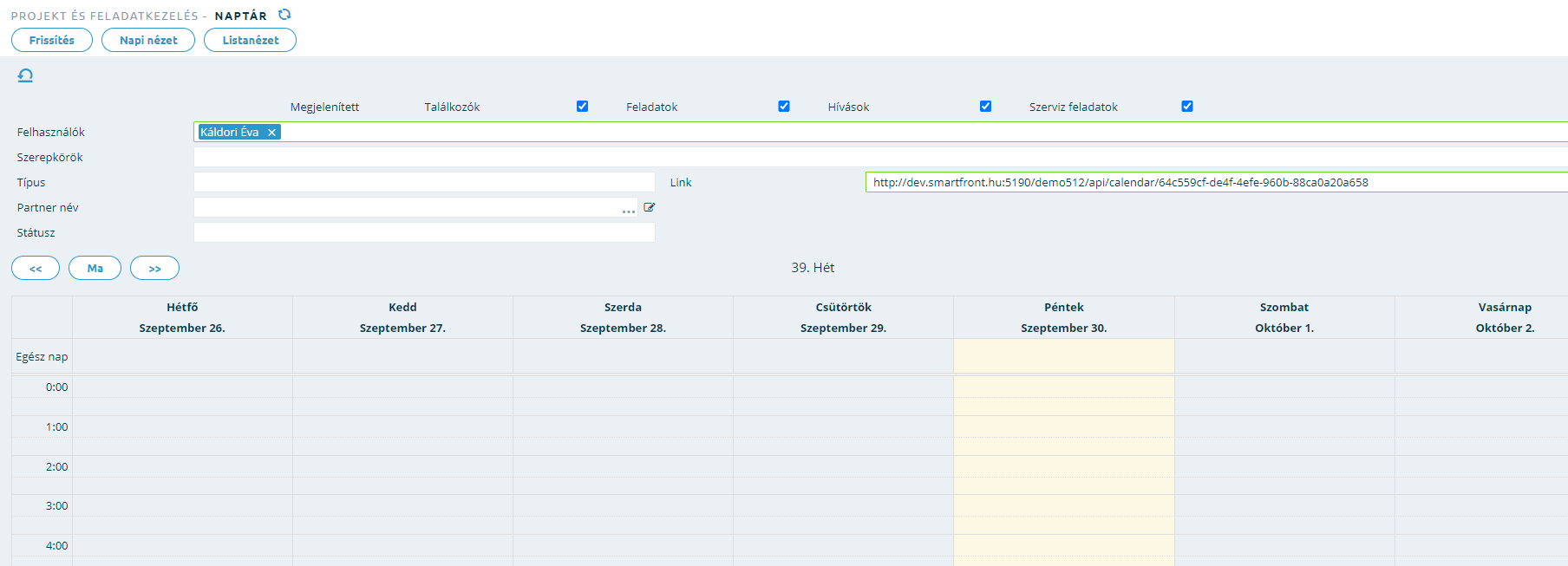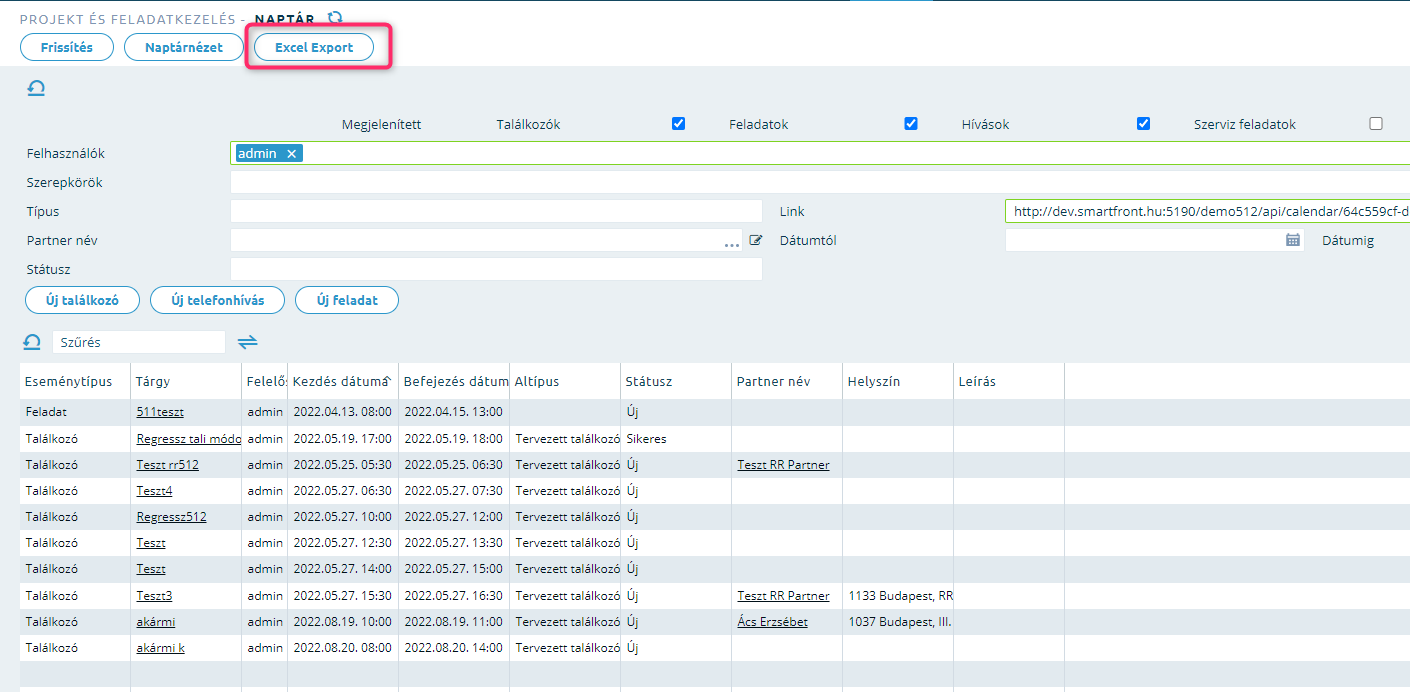A Projekt menüponton belül lehetőségünk van Naptár kezelésére.
Felület kezelése
Naptár felület
A naptár nézetünk lehet
...
- Naptárnézetben vagy
- Listanézetben is megjeleníthetjük, ez utóbbit Excel Exporttal ki is tehetjük munkafüzetbe
Naptár Excel Export
Új tétel rögzítése naptárban
Listanézetben van lehetőségünk
...
Új találkozó szerkesztő felület
A Mentés gomb megnyomása után a találkozónk bekerül a naptárunkba:
...
Ha a szerkesztő felületen a Naptárban megjelenik mező be van pipálva, akkor mentés után a feladat meg fog jelenni a Naptárban. Ezen a felületen be lehet állítani Felelőst, emlékeztetőt, azt, hogy az emlékeztetés ismétlődjön-e stb.
...
| Note |
|---|
Mivel a Feladat esetében kizárólag a Felelős naptárában jelenik meg a Feladat, érdemes a Feladat kész esemény típusra is létrehozni értesítést, de azt már a Feladat kiosztójára vonatkozóan. |
SF Naptár és Google Naptár szinkronizálás
A Smartfront ügyviteli rendszerekben a felhasználónak lehetősége nyílik a rendszerben vezetett naptárát szinkronizálni a Google fiókjához tartozó naptárával. Ez azt jelenti, hogy az ügyviteli rendszerben, a Naptár menüpont alatt nyilvántartott bejegyzéseket az alkalmazás egy percen belül letölti a felhasználó Google naptárába, illetve a Google naptárhoz hozzáadott bejegyzéseket megjeleníti az ügyviteli rendszer naptárában. Csak rendszergazdai jogosultsággal rendelkező felhasználó állíthatja be az egyes felhasználók naptárait.
...
| Hide If | ||
|---|---|---|
| ||
A naptárak szinkronizálása a következő lépésekben történik:
2. Ha megnyitotta a Google naptárat, válassza ki a megosztani kívánt naptárat és kattintson a naptár melletti kis nyílra, hogy megjelenjenek a naptárral kapcsolatos beállítási lehetőségek. Ezek közül válassza A Naptár megosztása menüpontot. 3. Ossza meg a naptárat az ügyviteli rendszer központi email címével, vagyis a „service account” email címével. Ezt úgy teheti meg, ha bemásolja a rendszer email címet a Megosztás megadott személyekkel menüpont alatt a Személy mezőbe. 4. Az Engedélybeállítások alatt (jobb oldalon) válassza ki a Módosítás ÉSmegosztáskezelés lehetőséget a legördülő menüből. 5. Kattintson a Személy felvétele gombra, ekkor meg fog jelenni a személyek között a rendszer email cím. Ezután kattintson a Mentés gombra. 6. Mentés után a böngésző visszaugrik a naptár ablakra. Ekkor válassza ki megint a megosztani kívánt naptárat, kattintson a kis nyílra, ám ezúttal válassza a Naptárbeállítások menüpontot. 7. A megnyíló oldalon lejjebb görgetve találja a felhasználó naptárának azonosítóját, vagyis URL címét. Ezt a címet kell majd bemásolnia az ügyviteli rendszerbe a felhasználó adatlapjához. 8. Nyisson egy új lapot a böngészőben és írja be az az ügyviteli rendszer URL címét. Jelentkezzen be felhasználói azonosítójával és jelszavával, majd a baloldali menüből válassza ki az Adminisztráció/Felhasználók menüpontot. 9. Dupla kattintással nyissa mega felhasználó adatlapját. 10. A felhasználó csak akkor fog tudni naptárt használni, ha a bejelentkező felhasználóként van megjelölve. 11. Ha a felhasználó bejelentkező, hozzárendelhetőek bizonyos szerepkörök. A szerepkörök határozzák meg a jogosultságokat és a felhasználó csak akkor fog tudni naptárat használni, ha van hozzá jogosultsága. A jogosultságokat az Adminisztráció/Szerepkörök menüpont alatt lehet szerkeszteni, úgy hogy egy adott szerepkör szerkesztőfelületét megnyitva kipipáljuk a Projekt és feladatkezelés modulon belül a Naptár funkciót. 12. Ha ellenőrizte, hogy annak a szerepkörnek, amit a felhasználóhoz kíván rendelni, van naptárhasználati jogosultsága, menjen vissza a felhasználó adatlapjára és adja hozzá az adott szerepkört a felhasználóhoz. 13. Lépjen vissza a Google Naptárba és má809pxsolja át a Google naptár azonosítóját a Google Calendar neve mezőbe és kattintson a Mentés vagy a Mentés és bezárás gombra. 14. A mentést követően, ha a felhasználó bejegyzést ad hozzá az ügyviteli rendszerben vezetett naptárához, vagy bejegyzést módosít, az 30 másodpercen belül megjelenik majd a Google naptárában is. Ha a Google naptárhoz ad hozzá bejegyzést, az egy percen belül meg fog jelenni az ügyviteli rendszerben. Bejegyzést törölni csak az ügyviteli rendszerről lehet, a véletlen adatvesztés elkerülése végett a Google naptárban törölt bejegyzések nem törlődnek az ügyviteli rendszerből. 15. A naptárak szinkronizációja mobil készülékeken is működik, Android vagy Windows mobil operációs rendszereken. Ha a felhasználó meg tudja nyitni a mobil készüléken az adott Google fiókhoz tartozó, az ügyviteli rendszerrel megosztott naptárat, akkor a mobil készüléken is meg tudja jeleníteni illetve a fentiek szerint módosítani tudja az ügyviteli rendszerben létrehozott eseményeket, vagy akár új eseményeket is létre tud hozni mobil készülékéről. |
| Jogosultság | Funkció jogosultság |
|---|---|
| Projekt és feladatkezelés -Naptár | Módosítás |
| Projekt és feladatkezelés -Naptár | Excel export |
| Projekt és feladatkezelés -Naptár | Telefonhívás |
| Projekt és feladatkezelés -Naptár | Összes látogatás és kérdőív megtekintése |